word将文字写到右下角的教程
时间:2023-12-28 09:37:15作者:极光下载站人气:293
越来越多的用户会选择在word软件中来编辑文档文件,这是一款深受用户的喜爱的文本编辑软件,帮助用户简单轻松的完成了文档的编辑工作,并能够满足用户的编辑需求,因此word软件吸引了不少的用户前来下载使用,当用户在word软件中编辑文档文件时,会发现里面的功能是很强大的,用户可以用来修改页面布局、对齐方式、首行缩进等,当然用户有时也会遇到一些小问题,例如有用户想要把文字写到右下角,却不知道怎么来操作实现,其实操作的过程是很好解决的,用户直接在菜单栏中点击开始选项和下标选项,或者进入到字体窗口中,用户勾选下标选项即可解决问题,那么接下来就让小编来向大家分享一下word将文字写到右下角的方法教程吧,希望用户能够从中获取到有用的经验。
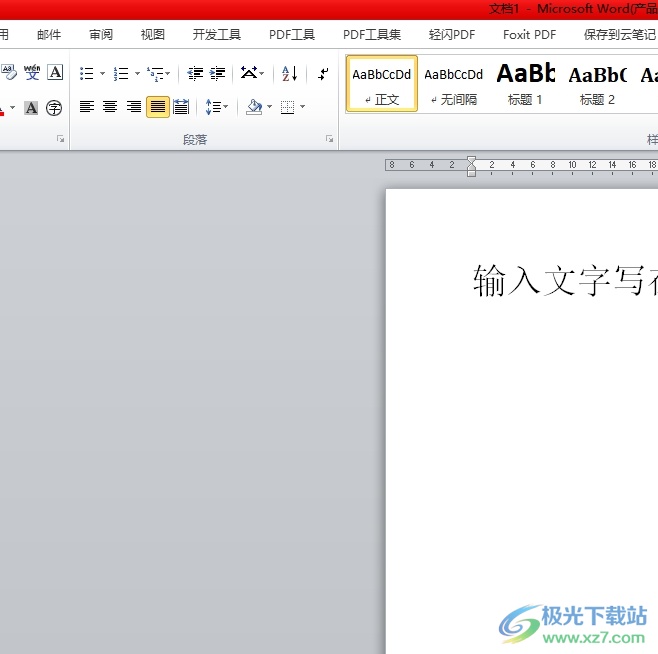
方法步骤
1.用户双击打开word文档文件,并来到编辑页面上选中文字来进行设置

2.接着用户用鼠标右键点击文字,弹出右键菜单后,用户选择其中的字体选项
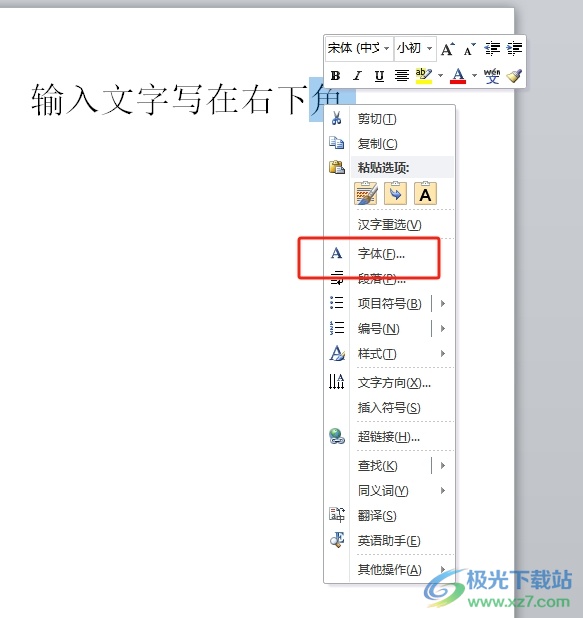
3.进入到字体窗口中,用户在文字效果板块中勾选下标选项,并按下右下角的确定按钮即可解决问题
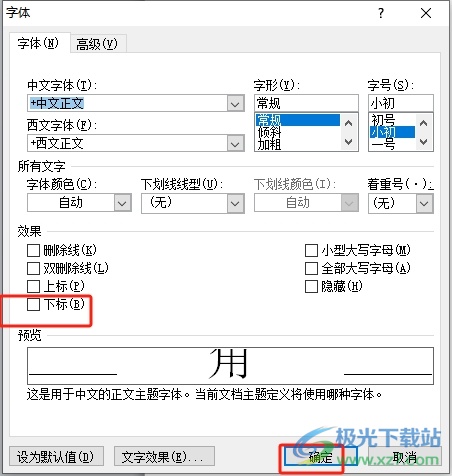
4.或者在菜单栏中点击开始选项,显示出相关的选项卡后,用户选择其中的下标选项就可以了

5.完成上述操作后,用户就会发现当前页面上的文字成功写在右下角了

用户在word软件中编辑文档文件时,想要将文字写到右下角,需要利用菜单栏中的下标功能来解决,用户还可以进入到字体窗口中勾选下标选项来解决问题,方法简单易懂,因此感兴趣的用户可以跟着小编的教程操作试试看,一定可以解决好这个问题的。

大小:60.68 MB版本:1.1.2.0环境:WinAll, WinXP, Win7
- 进入下载
相关推荐
相关下载
热门阅览
- 1百度网盘分享密码暴力破解方法,怎么破解百度网盘加密链接
- 2keyshot6破解安装步骤-keyshot6破解安装教程
- 3apktool手机版使用教程-apktool使用方法
- 4mac版steam怎么设置中文 steam mac版设置中文教程
- 5抖音推荐怎么设置页面?抖音推荐界面重新设置教程
- 6电脑怎么开启VT 如何开启VT的详细教程!
- 7掌上英雄联盟怎么注销账号?掌上英雄联盟怎么退出登录
- 8rar文件怎么打开?如何打开rar格式文件
- 9掌上wegame怎么查别人战绩?掌上wegame怎么看别人英雄联盟战绩
- 10qq邮箱格式怎么写?qq邮箱格式是什么样的以及注册英文邮箱的方法
- 11怎么安装会声会影x7?会声会影x7安装教程
- 12Word文档中轻松实现两行对齐?word文档两行文字怎么对齐?
网友评论